docker之常见错误
1.
docker run -d --name showdoc -p 4999:80 -v /showdoc_data/html:/var/www/html/ star7th/showdoc WARNING: IPv4 forwarding is disabled. Networking will not work. 58fc7aa9da0886e66d73e40bf8927aa6b4857e60189d9a24270a89820a4e2427 docker: Error response from daemon: driver failed programming external connectivity on endpoint showdoc (1f2e6e122a573af17586c5f112951b8d82f2f037e09aebce298170f79e18e231): (iptables failed: iptables --wait -t nat -A DOCKER -p tcp -d 0/0 --dport 4999 -j DNAT --to-destination 172.17.0.2:80 ! -i docker0: iptables: No chain/target/match by that name. (exit status 1)).
解决:
systemctl restart docker
docker start 58fc
2. 执行docker search mongo 报错
Error response from daemon: Get https://index.docker.io/v1/search?q=mongo&n=25: Service Unavailable
解决:
# 修改域名解析配置 vim /etc/resolv.conf # 清空配置并添加 nameserver 8.8.8.8 nameserver 8.8.8.4 # 重启网络服务 systemctl restart network
3. Unable to fetch some archives, maybe run apt-get update or try with --fix-missing
windows下打包镜像
解决方案:
RUN apt-get clean && apt-get update -y && apt-get install -y python3-pip python3-dev // 添加apt-get clean
4.windows下启动docker失败,
1).WSL 2 installation is incomplete.
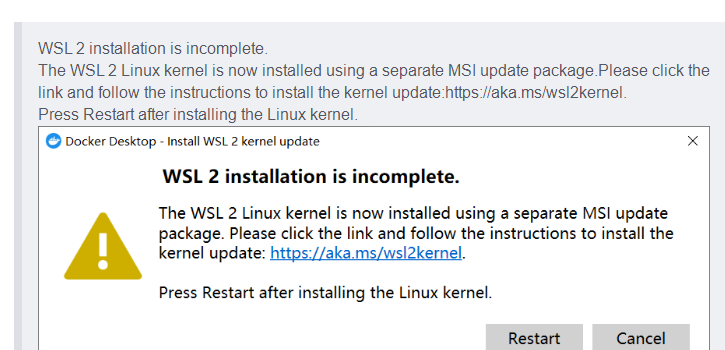
原因:当我们安装docker desktop时,他会问我们是否需要使用wsl2(基于Windows的Linux子系统)。如果没有,我们将使用Hyper-V虚拟机运行。然而,与虚拟机相比,该子系统具有更好的性能。
解决:
1. 确定开启Windows的子系统 控制面板》程序》程序和功能
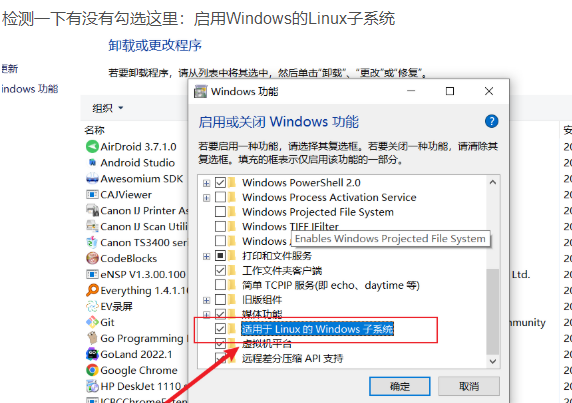
如果没有的话,我们勾选上,重新启动电脑,打开Docker。
如果还是报WSL 2 installation is incomplete.问题的话。原因就剩一个了就是:
我们使用的wsl2版本很旧,因此需要手动更新。我们可以根据提示从微软官网下载最新版本的wsl2,然后正常打开。
下面这个链接,访问下载,安装更新:
https://wslstorestorage.blob.core.windows.net/wslblob/wsl_update_x64.msi
重新启动。运行。
到这里大部分可以成功运行了。如果还没有,还有终极大招:
如果这时候报错 System.InvalidOperationException: Failed to set version to docker-desktop: exit code: -1
2).System.InvalidOperationException: Failed to set version to docker-desktop: exit code: -1
我们用管理员身份大开cmd:
netsh winsock reset
执行,百分百解决这个问题!
注意:这命令要慎用,这是把原来的docker系统给删掉,相当于是重置docker-desktop,我里面的镜像和容器都没了。再启动docker-desktop会重新生成里的docker-desktop和docker-desktop-data
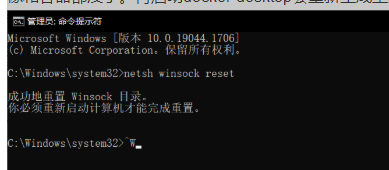
在容器中想访问宿主机的服务的话, 是访问不到的, 可参考:
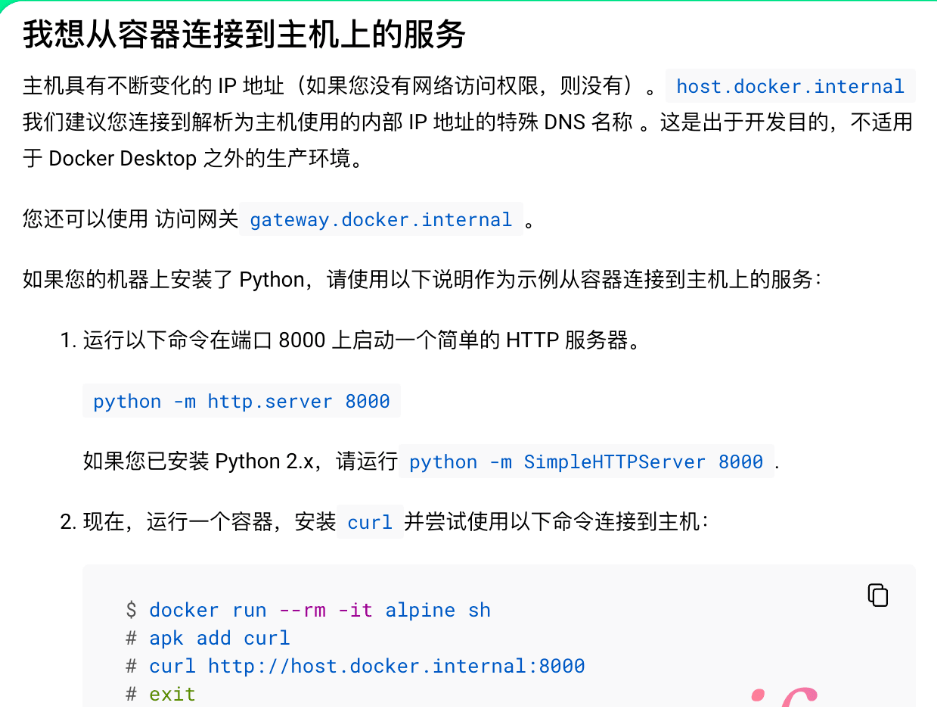


 浙公网安备 33010602011771号
浙公网安备 33010602011771号